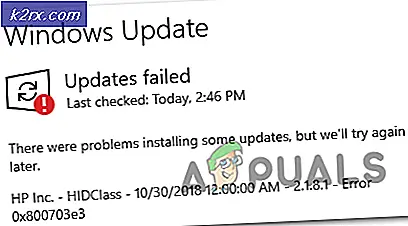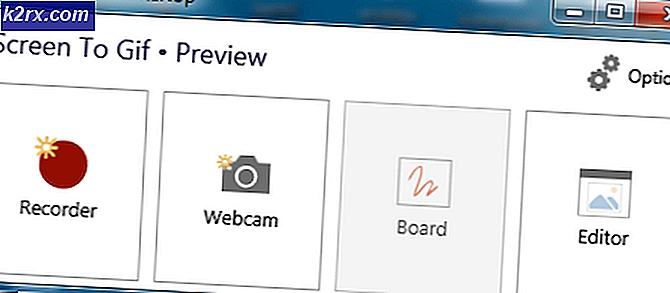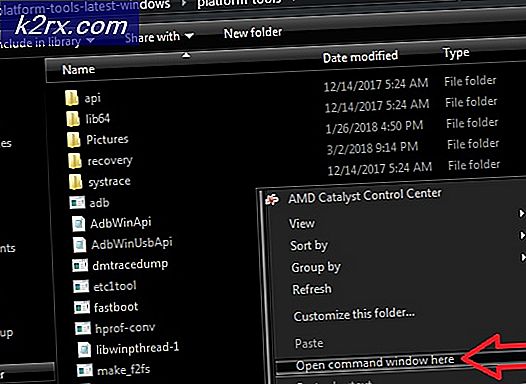Bagaimana cara Mengelola Akun Pengguna dan Komputer menggunakan Admin Bundle For Active Directory?
Setiap administrator jaringan atau sistem mengetahui Active Directory. Layanan yang dikembangkan oleh Microsoft untuk Windows Server yang bertugas mengelola akses dan izin ke sumber daya jaringan. Ini adalah alat yang hebat dan digunakan hingga hari ini dengan banyak pembaruan yang didorong oleh Microsoft untuk itu. Selama bertahun-tahun, ini telah berkembang pesat dan meningkat pesat, namun masih kekurangan beberapa fitur yang harus dimiliki yang harus dimiliki perangkat lunak manajemen pada level ini. Dengan Active Directory, administrator sistem dapat mengelola sumber daya jaringan, namun tidak ada otomatisasi yang menghabiskan banyak waktu. Waktu, yang seharusnya bisa digunakan untuk tujuan lain.
Mengelola akun pengguna di domain sangat penting. Ini membantu Anda mencegah kebocoran keamanan dan mengencangkan infrastruktur keamanan Anda. Berkat alat otomatis modern, untungnya, Anda memiliki pilihan untuk menggunakan bundel administratif pihak ketiga untuk melakukan berbagai tugas yang jika tidak, akan menghabiskan banyak waktu di Active Directory. Untuk tujuan ini, kami akan menggunakan file Paket Admin untuk Active Directory oleh Solarwinds. Nama Solarwinds bukanlah hal yang asing di dunia jaringan ini karena perusahaan telah mendapatkan reputasi selama bertahun-tahun yang hampir tidak dapat disentuh oleh para pesaingnya. Alat Bundel Admin Untuk Direktori Aktif hadir dengan tiga rangkaian alat otomatis berbeda yang dapat Anda gunakan untuk mengelola Direktori Aktif Anda. Utilitas ini dikenal sebagai alat penghapus akun pengguna tidak aktif yang dapat Anda gunakan untuk menghapus semua akun usang, alat penghapus akun komputer tidak aktif yang sama dengan alat akun pengguna dengan pengecualian yang memungkinkan Anda untuk menghapus akun komputer yang tidak aktif. Terakhir, alat ketiga disebut alat impor pengguna yang dapat digunakan untuk menambahkan beberapa pengguna sekaligus.
Pada artikel ini, kami akan menunjukkan kepada Anda bagaimana Anda dapat mengelola lingkungan Active Directory menggunakan alat Admin Bundle For Active Directory. Jadi, mari kita mulai.
Menginstal Paket Admin Untuk Direktori Aktif
Sebelum Anda mulai menggunakan alat tersebut, Anda harus menginstalnya di sistem Anda. Proses instalasinya sangat sederhana. Pertama-tama, pergilah ke ini tautan dan unduh alat tersebut dengan mengklik 'Unduh Alat Gratis'. Setelah Anda memberikan informasi yang diminta, Anda akan diberikan tautan unduhan. Setelah mengunduh alat tersebut, ikuti petunjuk di bawah ini:
- Ekstrak file .zip file ke lokasi mana pun yang Anda inginkan dan kemudian arahkan ke lokasi itu.
- Anda akan melihat tiga folder berbeda. Setiap folder mewakili alat terpisah yang telah kami sebutkan di atas.
- Arahkan ke Inactive Alat Komputer folder dan jalankan penginstal.
- Klik Lanjut saat wizard penginstalan muncul.
- Setujui perjanjian lisensi lalu tekan Lanjut.
- Pilih direktori instalasi alat dengan mengklik Jelajahi. Setelah selesai, klik Lanjut.
- Klik Instal untuk memulai proses penginstalan. Anda akan diminta dengan UAC kotak dialog. Klik Iya.
- Lakukan hal yang sama untuk alat lainnya. Untuk alat impor pengguna, jalankan UserImportTool.msi mengajukan terlebih dahulu. Jika penginstalan gagal karena batasan izin, jalankan ServiceInstaller.msi dan kemudian menindaklanjutinya dengan UserImportTool.msi mengajukan.
Menggunakan Alat Penghapusan Akun Pengguna Tidak Aktif
Setelah Anda menginstal ketiga alat tersebut, Anda dapat mulai menghapus pengguna yang sudah usang. Untuk melakukannya, ikuti petunjuk di bawah ini.
- Jalankan Alat Penghapusan Akun Pengguna Tidak Aktif dari Menu Mulai.
- Setelah alat dimulai, Anda akan diminta untuk Pengontrol Domain, nama pengguna dan kata sandi. Isi bidang yang diperlukan lalu tekan klik Lanjut.
- Alat tersebut sekarang akan mencantumkan semua pengguna yang tidak aktif di lingkungan direktori aktif.
- Anda dapat mengubah tidak aktif sejak dari menu drop-down.
- Anda dapat mencari pengguna Anda dengan mengetikkan nama pengguna di Cari kotak.
- Setelah Anda memilih akun yang ingin Anda hapus, klik Menghapus.
- Anda juga dapat mengekspor daftar akun dengan mengklik Ekspor. Pilih lokasi di mana Anda ingin file ekspor dan klik Ekspor.
Menggunakan Alat Penghapusan Akun Komputer Tidak Aktif
Jika Anda ingin menghapus akun komputer yang tidak aktif, jalankan saja Alat Penghapusan Akun Komputer Tidak Aktif dari Menu Mulai. Kemudian, ikuti instruksi yang sama yang disediakan untuk alat Penghapusan Akun Pengguna dan Anda akan baik-baik saja.
Menggunakan Alat Impor Pengguna
Alat terakhir adalah Alat Impor Pengguna. Dengan menggunakan ini, Anda dapat menambahkan beberapa pengguna sekaligus. Untuk tujuan ini, Anda membutuhkan file .csv atau excel. Untuk menambahkan beberapa pengguna, pastikan Anda telah memasukkan tajuk kolom masing-masing untuk setiap kolom. Misalnya, pastikan untuk memasukkan pengguna tajuk kolom terlebih dahulu lalu tulis nama pengguna akun yang ingin Anda tambahkan di bawahnya. Hal yang sama berlaku untuk kolom lainnya. Setelah Anda memiliki file, ikuti petunjuk di bawah ini untuk mengimpor pengguna:
- Jalankan Alat Impor Pengguna dari Mulailah Tidak bisa.
- Pilih file yang berisi detailnya. Anda dapat mengklik ‘Tunjukkan contoh'Untuk memeriksa pola yang benar dari file yang diterima.
- Setelah itu, berikan informasi kredensial domain dan klik Lanjut.
- pada Peta Kustom Halaman bidang, Anda dapat memetakan bidang di file impor Anda dengan apa yang tersedia di Active Directory.
- Untuk memetakan atribut, pilih entri di sisi kiri dan kemudian pilih entri yang ingin Anda petakan di sisi kanan. Setelah itu, klik Atribut Peta tombol.
- Jika ada properti yang tidak muncul di sisi kanan, Anda dapat dengan mudah mencarinya menggunakan kotak pencarian. Pilih atribut yang tepat untuk pencarian Anda dari menu drop-down dan kemudian klik Menambahkan.
- Setelah Anda selesai, klik Lanjut.
- Sekarang, Anda akan diperlihatkan semua akun yang Anda impor dengan informasinya. Anda dapat membuat perubahan apa pun jika Anda mau.
- Setelah Anda membuat perubahan sesuai kebutuhan Anda, Anda dapat mengklik Membuat untuk mengimpor akun pengguna ke Active Directory.